設定・トラブル
よく使うメールフィルターの設定例|PC|OCNメール(Webメール)|メールサービス
PCでOCNメール(Webメール)を使う場合の、とくに使われることの多いメールフィルターの設定例をご案内します。
- OCNメール
(Webメール) -
Webメールの使い方
-
メールで困ったときは?
-
本ページは設定例のみ掲載しています。フィルターの作成や編集の手順を初めからご覧になりたい場合は、以下のリンクを参照してください。
「差出人」でメールをフォルダに振り分ける
例として、花子のメールアドレス「ocn_user2@****.ocn.ne.jp」から来たメールを、フォルダ「花子」に振り分ける手順をご案内します。振り分け先のフォルダはあらかじめ作成しておいてください。
- STEP
- 1/8
詳細設定の[フィルター編集]画面で、このフィルターにつけたい[フィルター名]を入力します。
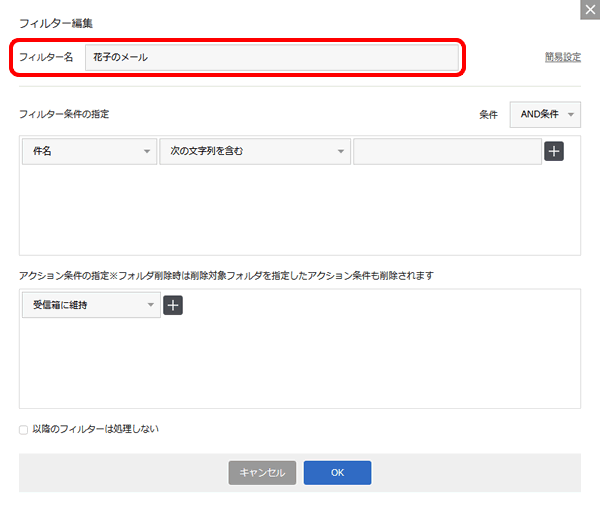
- STEP
- 2/8
[フィルター条件の指定]で[件名]-[差出人]をクリックします。

- STEP
- 3/8
[差出人]の右に、[次の文字列を含む]と表示されていることを確認します。
※[次の文字列を含む]と表示されていない場合は、プルダウンから選択します。
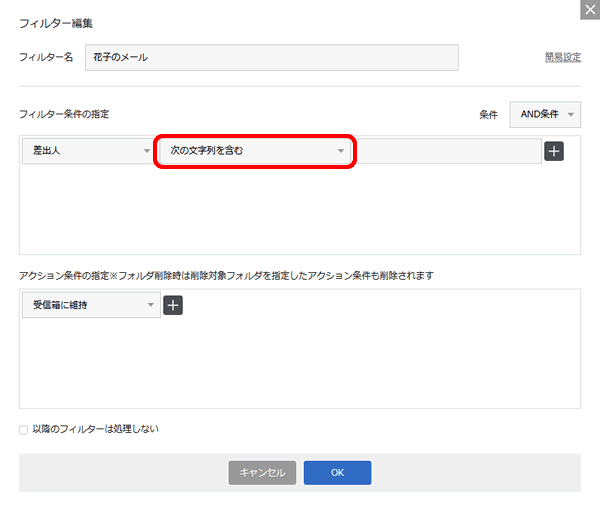
- STEP
- 4/8
[次の文字列を含む]の右に、花子のメールアドレス「ocn_user2@****.ocn.ne.jp」を入力します。
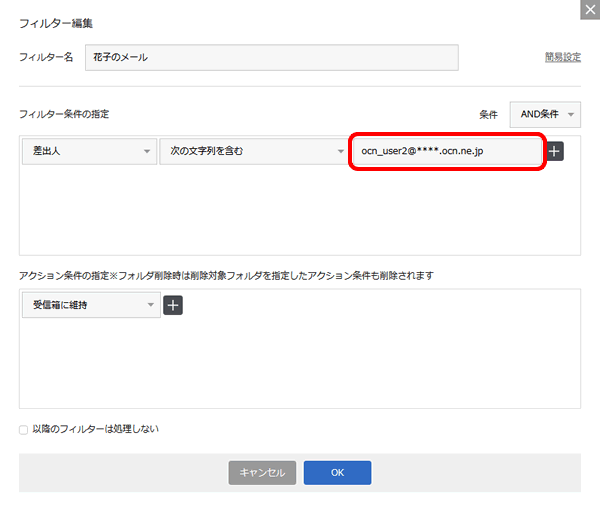
- STEP
- 5/8
[アクション条件の指定]で[受信箱に維持]-[フォルダ内に保存]をクリックします。
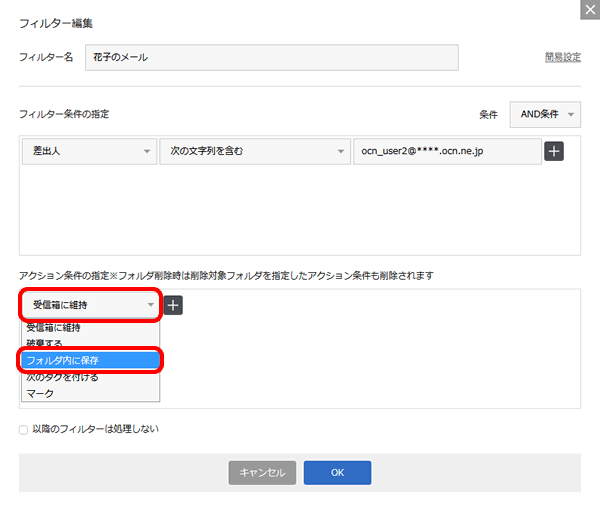
- STEP
- 6/8
[フォルダ内に保存]の右で[受信箱]をクリックし、プルダウンからメールを保存する[花子]フォルダを選択します。
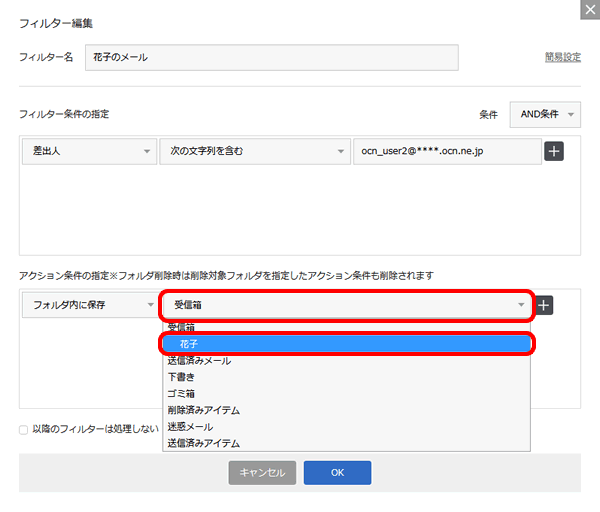

メールソフトでも同じメールを見たい場合
[受信箱]以外にメールを移動しないでください。
メールソフトで受信できるのは、[受信箱]にあるメールのみです。
詳しくは、以下のリンクをご参照ください。
Webメール上のフォルダにあるメールが、メールソフトで受信できない
複数のアクション条件を指定した場合
アクション条件[フォルダ内に保存]を指定すると、その他のアクション条件を同時に指定しても機能しません。詳しくは、以下のリンクをご参照ください。
- STEP
- 7/8
このフィルターに一致したメールに、他のフィルターを適用しない場合は[以降のフィルターは処理しない]にチェックします。 [OK]をクリックします。
※メールの自動転送を設定をしている場合、チェックすると、このフィルターに一致したメールは自動転送されません。
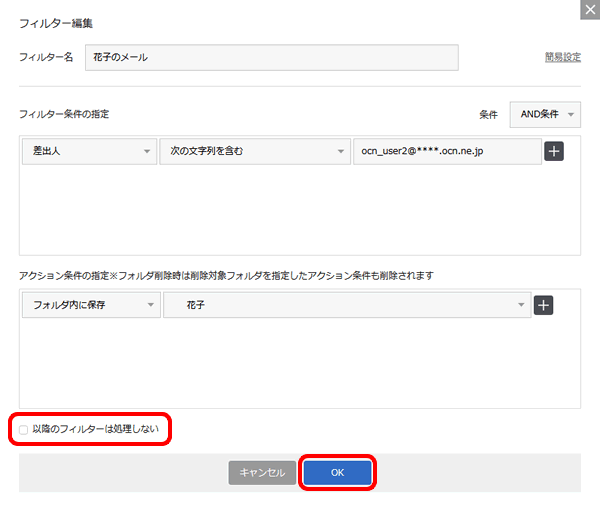
「件名」でメールにタグを付ける
例として、件名に「花子より」が含まれたメールに、タグ「花子」を付ける手順をご案内します。付けるタグはあらかじめ作成しておいてください。
- STEP
- 1/8
詳細設定の[フィルター編集]画面で、このフィルターにつけたい[フィルター名]を入力します。
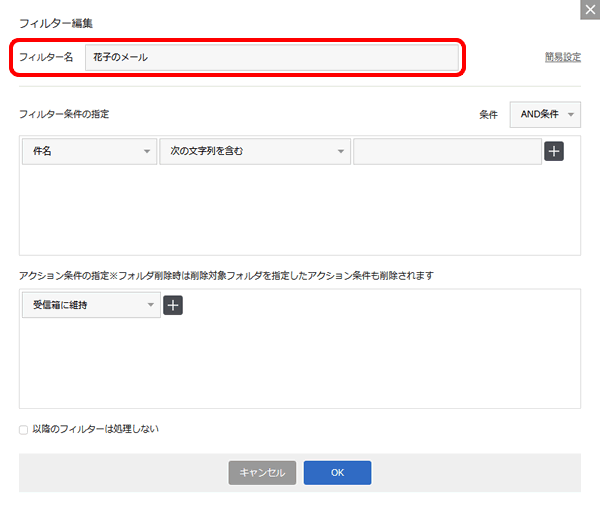
- STEP
- 2/8
[フィルター条件の指定]で[件名]と表示されていることを確認します。
※[件名]と表示されていない場合は、プルダウンから選択します。
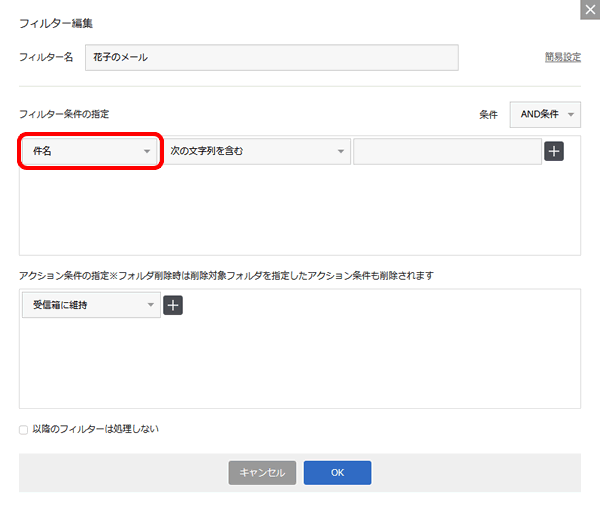
- STEP
- 3/8
[件名]の右に、[次の文字列を含む]と表示されていることを確認します。
※[次の文字列を含む]と表示されていない場合は、プルダウンから選択します。
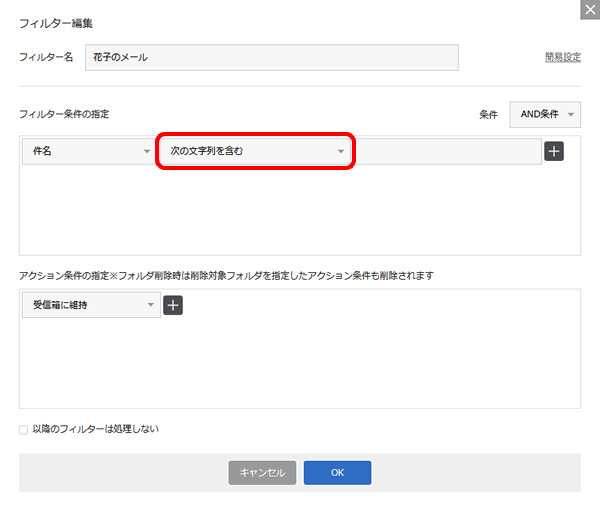
- STEP
- 4/8
[次の文字列を含む]の右に、条件とするキーワードを入力します。
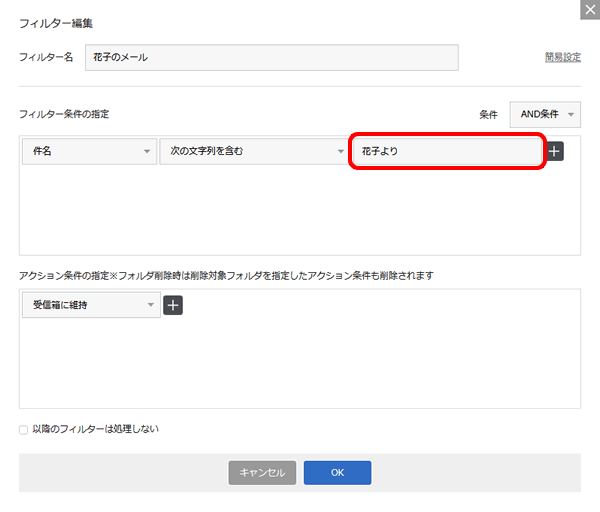
- STEP
- 5/8
[アクション条件の指定]で[受信箱に維持]-[次のタグを付ける]をクリックします。

- STEP
- 6/8
[次のタグを付ける]の右で、プルダウンから付けたいタグをクリックします。
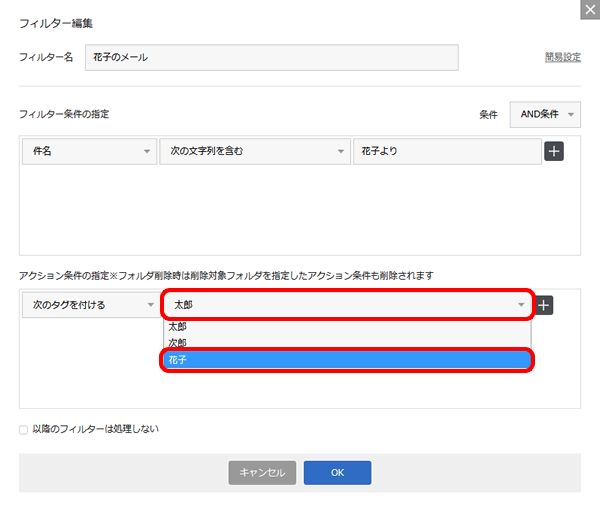

複数のアクション条件を指定した場合
アクション条件[フォルダ内に保存]を指定すると、その他のアクション条件を同時に指定しても機能しません。詳しくは、以下のリンクをご参照ください。
- STEP
- 7/8
このフィルターに一致したメールに、他のフィルターを適用しない場合は[以降のフィルターは処理しない]にチェックします。 [OK]をクリックします。
※メールの自動転送を設定をしている場合、チェックすると、このフィルターに一致したメールは自動転送されません。
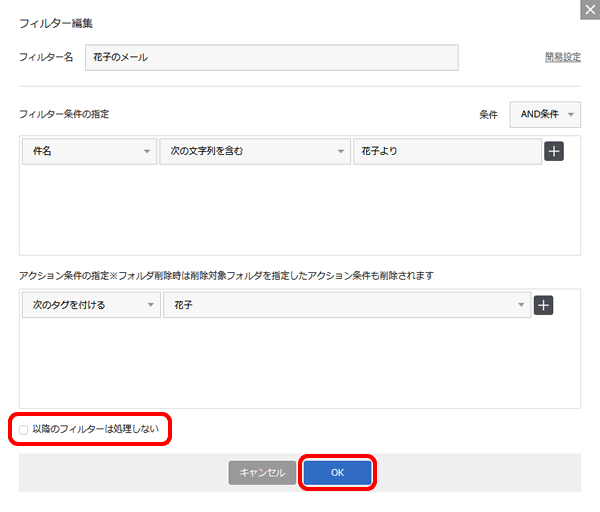
 アンケートにご協力をお願いします
アンケートにご協力をお願いします
「疑問・問題は解決しましたか?」
アンケート
お客さまサポートサイトへのご意見・ご要望をお聞かせください。
ご意見・ご要望がありましたら、ご自由にお書きください。
※ご意見・ご要望は、お客さまサポートサイトの改善に利用させていただきます。
※お問い合わせにはお答えできかねますので、個人情報の入力はご遠慮ください。
